|
|
|
|
|
埋め縫いステッチタイプ>サテンを使用し、サテンステッチを新規または選択した狭いコラムや形状に適用します。右クリックで設定します。 |
|
|
カスタム書体と同じ方法で文字をデジタイズします。筆記体書体は、スムーズに接合できるように各文字の尻尾は次の文字の最初のストロークと一致している必要があります。接合ラインをマークする位置にガイドラインをドラッグします。
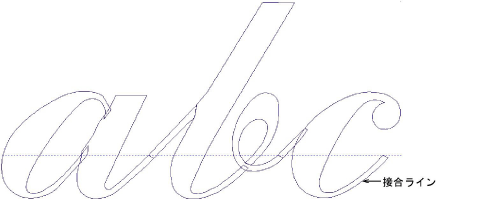
ストロークの内側の端と接合ラインと交差する位置にガイドラインをドラッグします。オプション>グリッド&ガイドタブで「ガイドラインに合わせる」をオンにします。隣接する文字の基準点が、この点と一致することを確認してください。
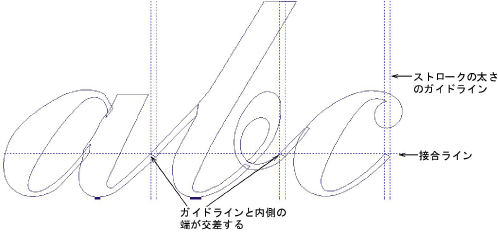
接合する端は傾斜に対して、ほぼ垂直である必要があります。縮み補正が十分なオーバーラップを与えるので、細いストロークにはオーバーラップは必要ありません。
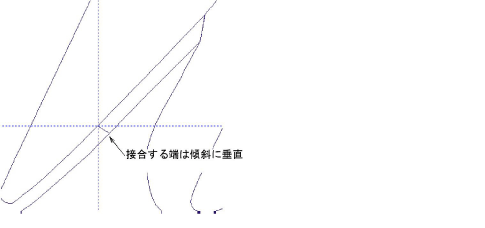
オブジェクト間のつなぎ糸を作成する必要はありません。最近のポイント方法で保存した場合、EmbroideryStudioが自動的に処理します。